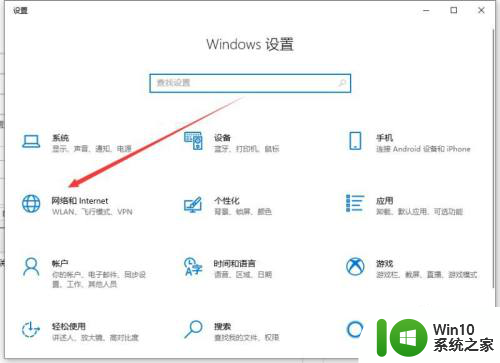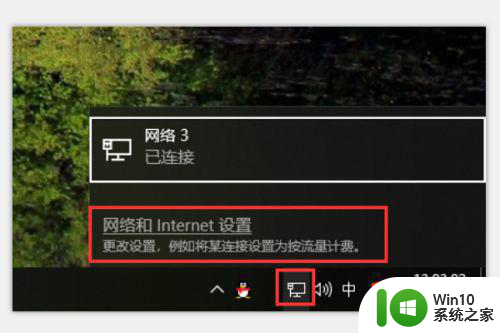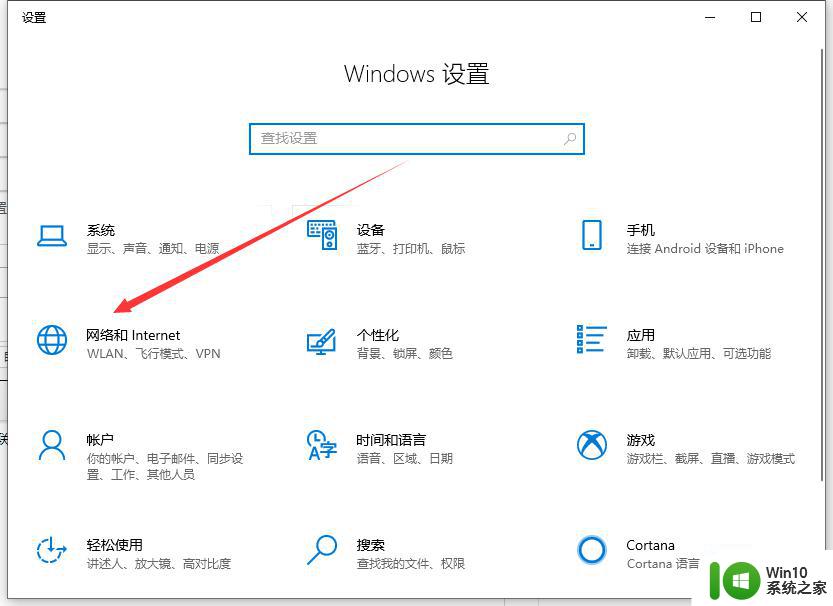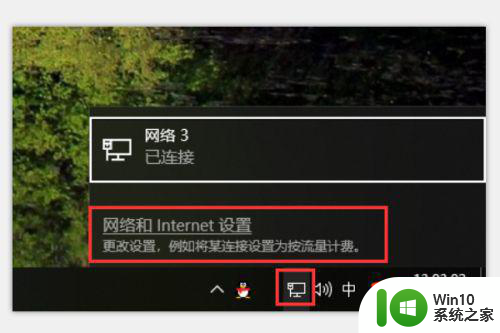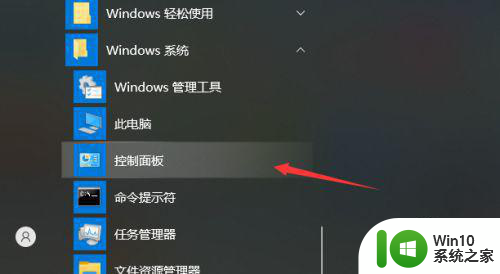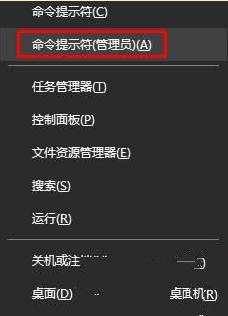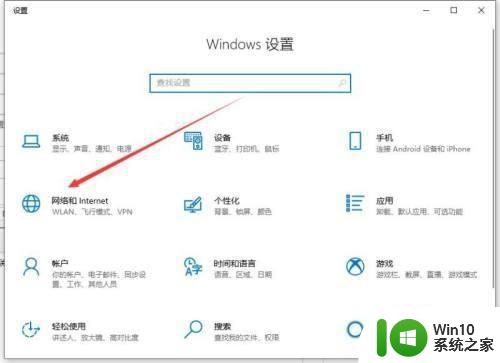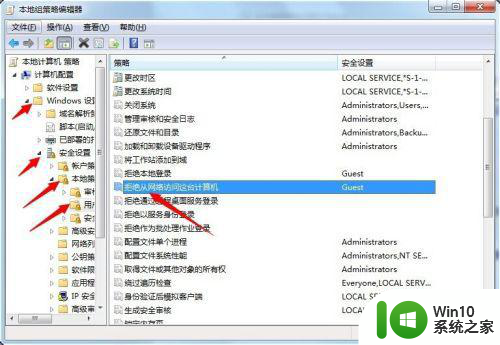win10打开微信但无法访问网页怎么办 如何解决win10微信可以使用但无法打开网页的问题
win10打开微信但无法访问网页怎么办,近年来微信已成为人们日常生活中不可或缺的一部分,然而在使用过程中,有时会遇到一些问题,例如当我们在Win10系统中打开微信时,却无法访问网页,这无疑给我们的使用体验带来了很大的困扰。如何解决这个问题呢?在本文中将为大家介绍一些解决Win10微信能使用但无法打开网页的方法,帮助大家顺利解决这一问题。
解决方法:
1、在电脑桌面找到右下角找到某安全卫士图标,双击打开。

2、在软件首页第一行,找到“功能大全”单击。
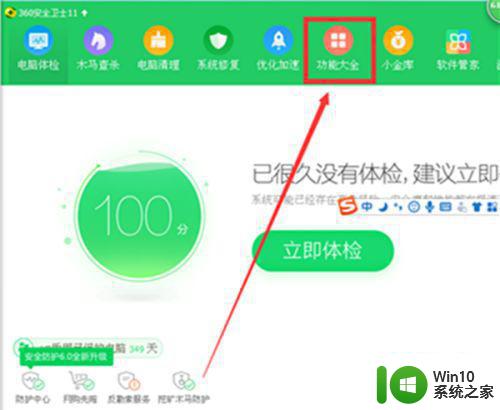
3、在页面左面“全部工具”下面,找到“网络优化”单击。
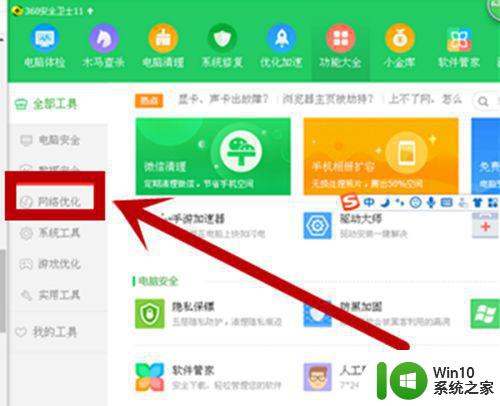
4、在网络优化大的选项下面找到“断网急救箱”单击。
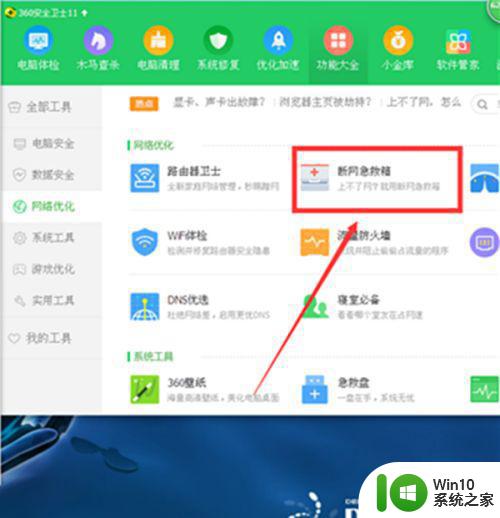
5、在断网急救箱页面,单击“全面诊断”。
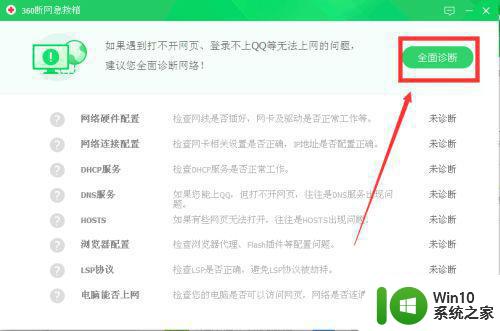
6、诊断完成后,单击右上角的“立即修复”。
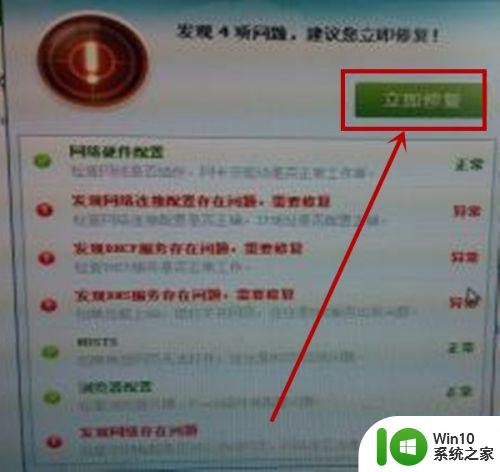
7、等待修复完成后,可以单击“立即验证”。也可以再进行一次全面诊断后,单击“立即验证”。可以打开网页正常上网了。
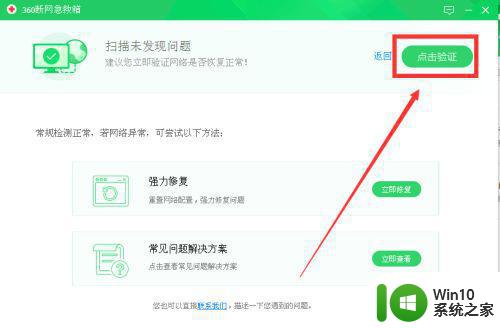
以上是如何在Win10打开微信但无法访问网页的全部内容,如果您还有任何疑问,请参考小编提供的步骤进行操作,希望这能对您有所帮助。